Intrexx Industrial - Servicebus
1. Vorwort
Für Intrexx Industrial wurde die Funktionalität des Prozessdesigners erweitert. Neu hinzugekommen ist der sogenannte Servicebus, mit dem Nachrichten zwischen Prozessen ausgetauscht werden können. Diese Nachrichten werden – ähnlich wie bei JMS oder MQTT - über ein Publish/Subscriber Modell abgebildet. Der Service-Bus steht ab Intrexx Version 18.03 mit Online Update 02 zur Verfügung.Welche Vorteile bringt der Servicebus?
- Apps ohne Abhängigkeit zur Datenquelle entwickeln (z.B. Maschinenkennzahlen)
- Mit Javascript direkt aus dem Web-Client Werte ohne Umweg über die Datenbank abfragen (z.B. Visualisierung in Dashboards)
- Viele weitere neue Anwendungsfälle in Prozessen
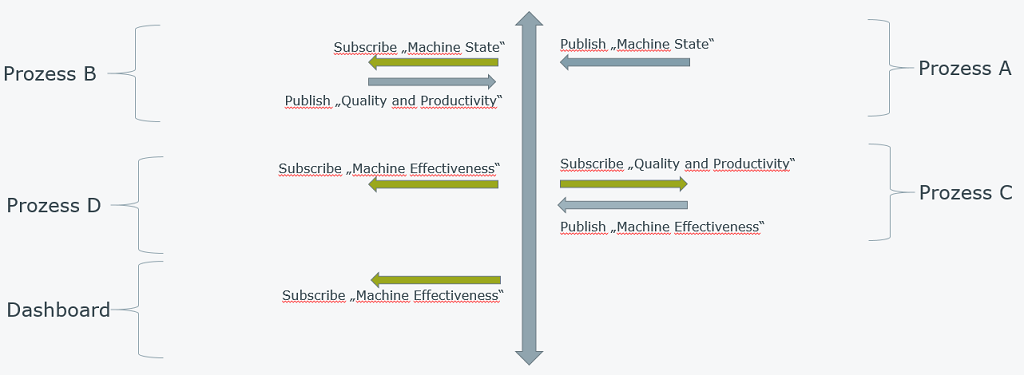
2. Nachricht an den Servicebus senden
Im folgenden Beispiel zeigen wir einen Prozess, der eine Nachricht auf dem Servicebus bereitstellt und auch auf den Servicebus reagiert. Wenn Sie das Beispiel nachvollziehen wollen, gehen Sie bitte wie folgt vor:- Importieren Sie das Zertifikat für den Test-MQTT-Server wie hier beschrieben.
- Hier können Sie Beispielapplikation und -Prozess herunterladen und wie gewohnt importieren. Aktivieren Sie den Prozess beim Import, damit alle Funktionen zur Verfügung stehen.
- Nachrichten werden erst erzeugt, wenn der Globale Timer im Prozess aktiviert wird. Öffnen Sie dazu den Prozess. Wenn Sie den Timer über das Hauptmenü Bearbeiten / Element aktivieren aktivieren, wird er gemäß dem eingestellten Ausführungszeitpunkt ausgeführt. Vergessen Sie bitte nicht, den Timer wieder zu deaktivieren, da sonst sehr viele Werte in Ihre Datenbank geschrieben werden. Alternativ kann der Timer auch über das Hauptmenü Bearbeiten / Globalen Timerjob starten manuell gestartet werden, um den Prozess zu testen - diese Variante erzeugt eine kontrollierbare Menge von Nachrichten.
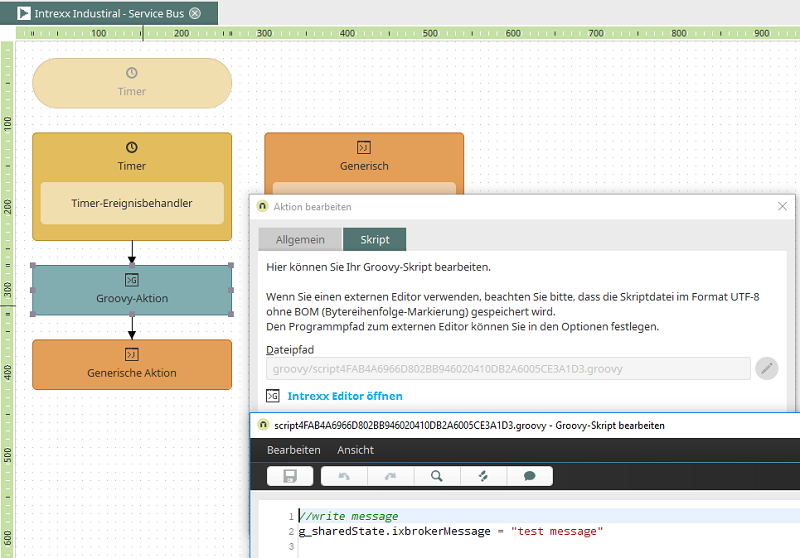
Die erste Prozesskette - hier links im Bild - mit der eine Nachricht gesendet wird, startet mit dem Globalen Timer. Mit ihm ist ein Timer-Ereignisbehandler verbunden, der auf die Ereignisse des globalen Timers reagiert. Der nächste Prozessschritt ist eine Groovy-Aktion mit dem folgenden Skript:
//write message
g_sharedState.ixbrokerMessage = "test message"
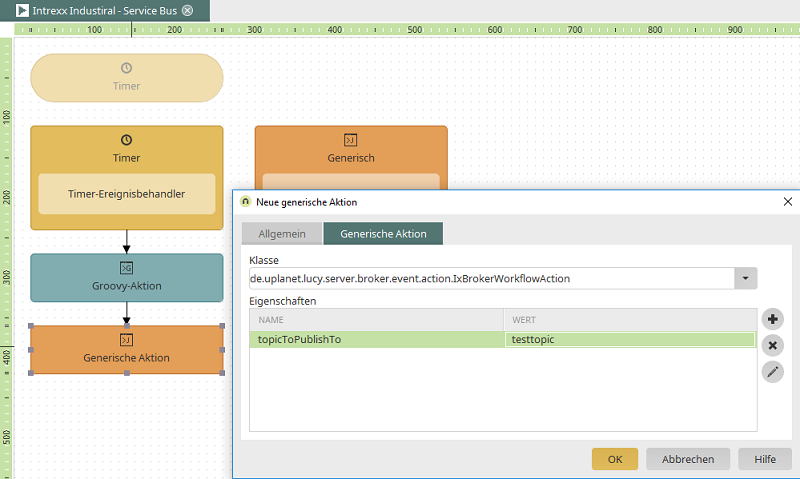
In der Generischen Aktion ist die Klasse "de.uplanet.lucy.server.broker.event.action.IxBrokerWorkflowAction" ausgewählt. Mit der Eigenschaft "topicToPublishTo" kann ein beliebiger Wert als Name Ihrer Nachricht festgelegt werden. In diesem Beispiel ist der Name "testtopic".
| Mit der Eigenschaft "onlyPushOnChange" und dem Wert "true" können Sie steuern, ob das Topic auch aktualisiert werden soll, wenn der aktuelle Wert auf dem Bus unterschiedlich ist. |
3. Auf eine Nachricht aus dem Servicebus reagieren
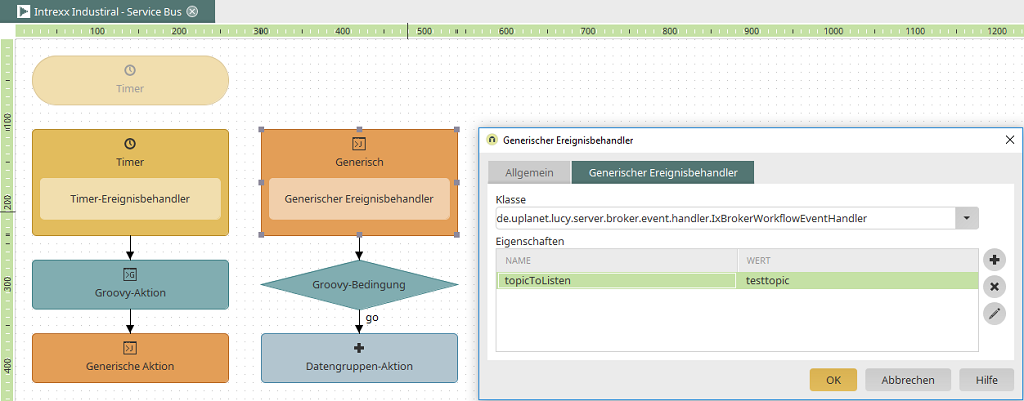
Im zweiten Teil des Prozesses ist die Klasse "de.uplanet.lucy.server.broker.event.handler" in den Eigenschaften des generischen Ereignisbehandlers ausgewählt. Mit der Eigenschaft "topicToListen" kann als Wert das gewünschte Topic (hier im Beispiel "testtopic") angegeben werden. Dieses Topic wird damit automatisch abonniert.
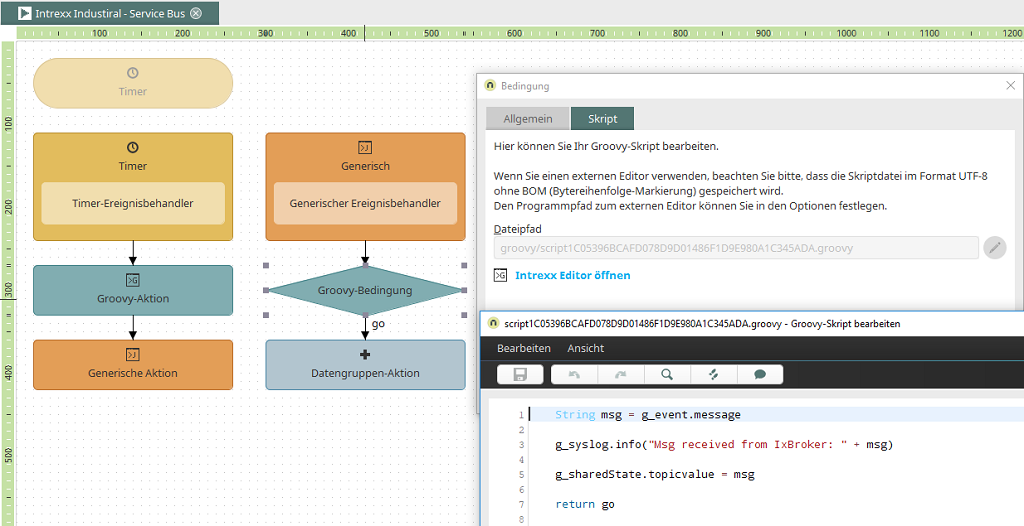
Mit einer Groovy-Aktion oder wie hier im Beispiel einer Groovy-Bedingung holen Sie den Wert aus dem Servicebus ab. Dieser Prozessschritt wird vom Ereignisbehandler aufgerufen, sobald ein Wert im Servicebus des abonnierten Topics aktualisiert wird. Das folgende Skript wird dann ausgeführt:
String msg = g_event.message
g_syslog.info("Msg received from IxBroker: " + msg)
g_sharedState.topicvalue = msg
return go
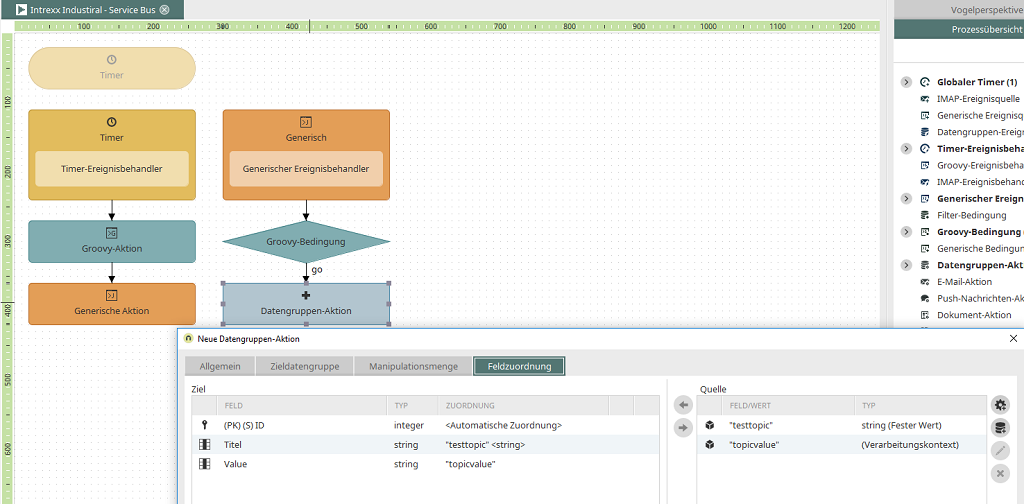
Die folgende Datengruppen-Aktion werden zwei benutzerdefinierte Werte aus dem Verarbeitungskontext den Feldern "Titel" und "Value" aus der verbundenen Beispielapplikation zugeordnet:
- Statischer Wert: Zeichenkette mit Wert "testtopic"
- Systemwert: Typ "Verarbeitungskontext" mit Wert "topicvalue"
3. Clientseitig auf eine Nachricht aus dem Servicebus reagieren
Gerade in IoT-Umgebungen kann es vorkommen, dass eine bestimmte Seite bzw. Elemente einer Seite periodisch aktualisiert werden sollen. Über den Servicebus haben Sie die Möglichkeit, direkt auf geänderte Werte eines gewünschten Topics zu reagieren.
Fügen Sie dazu folgendes Javascript auf der gewünschten Seite (hier in der Beispielapplikation die Seite "Alle Einträge") ein.
function startPolling()
{
registerAjaxPolling({
/*
* topicName: <NAME OF THE SERVICEBUS_TOPIC>
* numberOfValues: Maximum amount of Messages since last request
*/
key: "ixBrokerPolling&topicName=testtopic&numberOfValues=1",
success: function(json, poller){
checkReload(json, poller);
},
successNoChange: function(json, poller){
checkReload(json, poller);
},
error: function(){
errorOnPolling();
},
/*
* id: unique ID for this polling sequence
*/
id: "testId",
millisec: 5000
});
}
function checkReload(json, poller)
{
var resultStr = ""
//returned json contains an array, if numberOfValues > 1
if (json.values){
var jsonArray = json.values
for (var i = 0; i < jsonArray.length; i++) {
resultStr += jsonArray[i].value + "\n";
}
}
if (json.value){
resultStr = json.value;
}
/*
* Add your code here...
*/
alert(resultStr);
}
| Es muss keine weitere Konfiguration auf dem Server erfolgen. Abweichend zur Beschreibung in der Polling-Dokumentation ist es nicht erforderlich, zusätzliche Spring-Konfigurationen anzulegen. |
function stopPolling()
{
unregisterAjaxPolling("ixBrokerPolling&topicName=testtopic&numberOfValues=1", "testId");
}
function errorOnPolling()
{
Notifier.status.notify("Text: Error on retrieving reload information", "Titel: Polling", "ID: MyId");
}
5. Weitere Informationen
- Intrexx Industrial
- Test-MQTT-Broker
- MQTT in Intrexx
- Polling
- Seiteninhalte mit JavaScript aktualisieren
- Konfiguration eines MQTT-Message Brokers
- Kompletter Java Sample Code für eine nahtlose Integration im Modul Prozesse (Ereignisquelle, Ereignisbehandler und Aktion)
- http://docs.oasis-open.org/mqtt/mqtt/v3.1.1/os/mqtt-v3.1.1-os.html